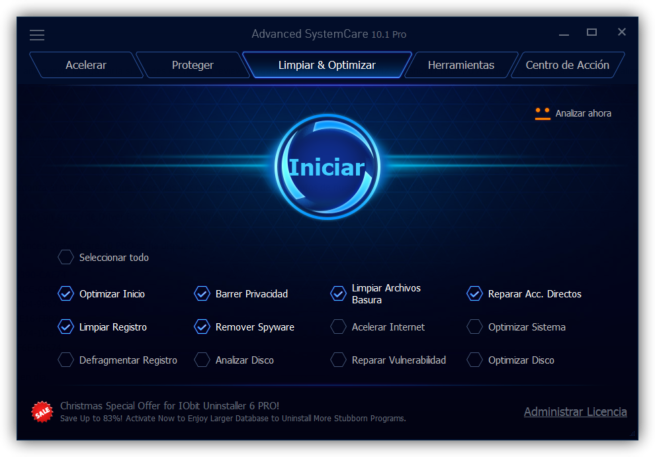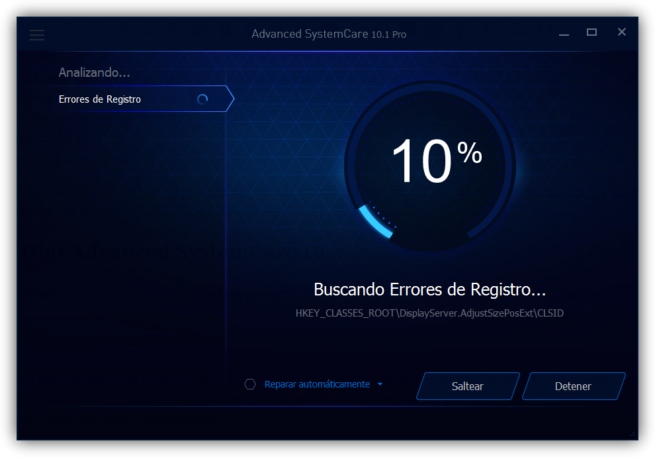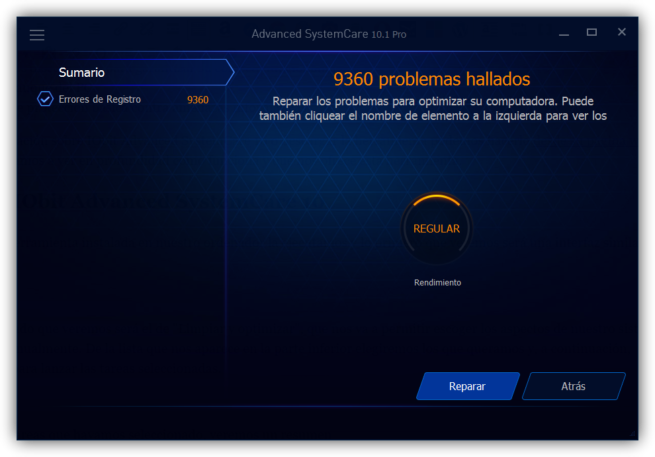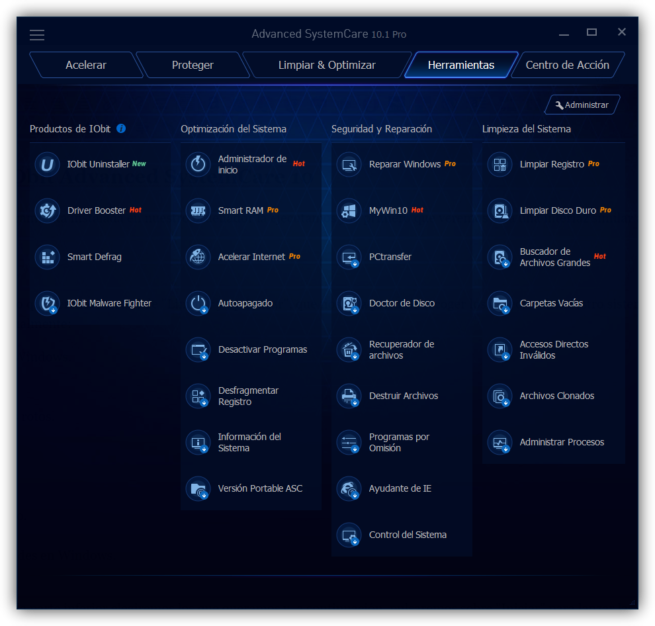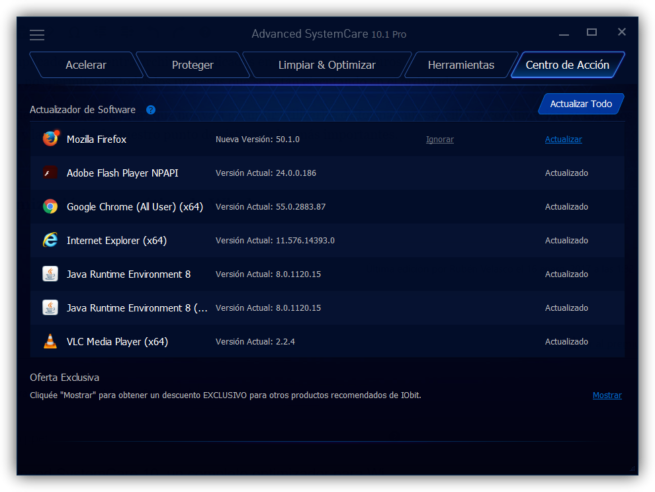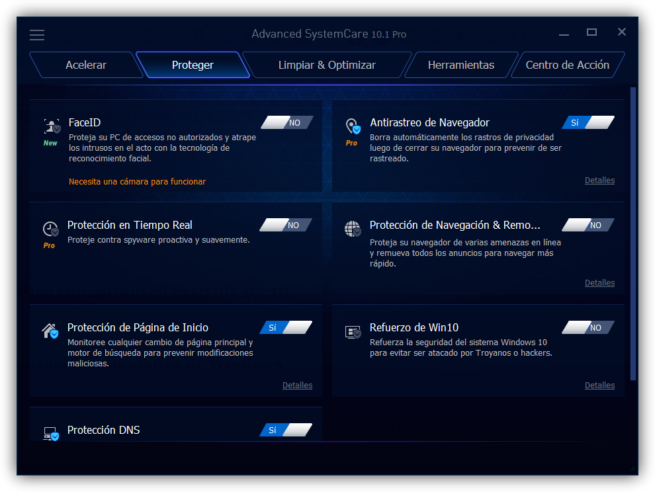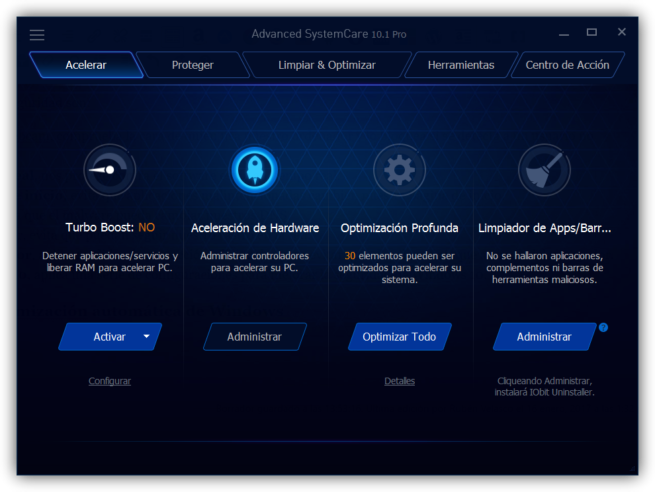A medida que vamos utilizando un ordenador, este va guardando una serie de archivos temporales y configuraciones que, a la larga, pueden hacer que el equipo empiece a funcionar lento, mal e incluso que nos muestre todo tipo de errores. Aunque Windows suele contar con una serie de funciones especiales para optimizar su rendimiento, en muchas ocasiones es necesario recurrir a optimizares especializados como es el caso de IObit Advanced SystemCare 10.
Esta herramienta, conocida generalmente como Advanced SystemCare 10, es una de las herramientas más completas en cuanto a optimización de Windows. Gracias a esta herramienta vamos a poder mantener nuestro ordenador lo más limpio posible tanto de archivos basura e innecesarios como de amenazas informáticas, de manera que podamos sacar el máximo partido de él en todo momento, hacer que arranque y funcione más rápido y evitar que una mala configuración pueda hacer que nuestro sistema no funcione correctamente.
Las principales características de Advanced SystemCare 10 son:
- Permite optimizar nuestro ordenador para sacar el máximo provecho de él.
- Configura correctamente la conexión a Internet para conseguir la máxima velocidad posible.
- Detecta y bloquea usuarios no autorizados que usen tu ordenador con FaceID.
- Monitoriza la RAM y los discos duros para garantizar su correcto funcionamiento.
- Permite acelerar el arranque del PC.
- Cuenta con una capa de protección básica contra amenazas informáticas.
Si queremos ver más información sobre IObit Advanced SystemCare 10 o descargar la herramienta podemos hacerlo desde su página web principal. A continuación, vamos a ver en profundidad cómo funciona y qué nos ofrece esta herramienta.
Cómo funciona IObit Advanced SystemCare 10
Una vez que tenemos esta herramienta instalada en nuestro ordenador la ejecutamos y lo primero que veremos será una interfaz similar a la siguiente.
Por defecto, el primer apartado que veremos será el de «Limpiar y optimizar», que nos va a permitir escoger los aspectos de nuestro sistema que queremos optimizar manualmente:
- Acelerar el arranque de Windows.
- Mejorar la privacidad.
- Borrar archivos basura.
- Reparar accesos directos rotos.
- Limpiar registro.
- Eliminar software espía.
- Acelerar Internet.
- Optimizar Windows.
- Desfragmentar el registro.
- Analizar disco.
- Solucionar vulnerabilidades en Windows.
- Optimizar disco duro.
De la lista que nos aparece en la parte inferior elegiremos los que queramos y, a continuación, pulsaremos sobre «Iniciar» para lanzar las tareas seleccionadas.
Una vez finalicen todas las tareas que hayamos seleccionado, veremos un resumen con los aspectos de nuestro sistema que podemos reparar y optimizar. Debemos repasarlos todos ellos, para evitar que se realicen cambios no deseados, e irlos reparando a mano poco a poco.
Una vez finalicen todas las tareas y reparemos los problemas con los que nos encontramos, ya solo nos queda reiniciar nuestro ordenador para empezar a notar una mejora en su funcionamiento.
Hasta aquí, la limpieza básica manual que nos ofrece esta herramienta, sin embargo, esta herramienta aún nos ofrece un gran número de funciones y características adicionales que no podemos pasar por alto.
Herramientas adicionales de Advanced SystemCare 10
Como hemos dicho, este software cuenta con un gran número de herramientas adicionales que nos permiten realizar muchas otras tareas de optimización de Windows. Para acceder a estas herramientas debemos volver a la ventana principal del programa y, en la parte superior de la misma, seleccionar el apartado «Herramientas».
Como podemos ver, además de recomendarnos una serie de aplicaciones adicionales de IObit, podremos acceder a las siguientes herramientas para limpiar nuestro ordenador y mejorar su rendimiento:
- Optimización del sistema
- Administrador de inicio, para cambiar las aplicaciones que cargan junto a Windows.
- Smart RAM, para optimizar el uso de la memoria RAM de forma inteligente.
- Acelerar Internet, para configurar correctamente la tarjeta de red y el protocolo TCP.
- Autoapagado, para programar el apagado de nuestro ordenador.
- Desactivar programas, Ahorra recursos desactivando aquellos programas que no usas.
- Desfragmentar registro, ordena las entradas del registro y lo hace más pequeño.
- Información del sistema, recopila y muestra información sobre el sistema.
- Seguridad y Reparación
- Reparar Windows, analiza Windows y nos ayuda a detectar posibles errores.
- MyWin10, para reparar errores y mejorar el rendimiento de Windows 10.
- PCtransfer, nos permite transferir los datos de un ordenador a otro.
- Doctor de disco, analiza el estado de salud de los discos duros.
- Recuperador de archivos, nos permite recuperar archivos eliminados.
- Destructor de archivos, nos permite eliminar archivos sin posibilidad de recuperación.
- Programas por defecto, nos permite configurar nuestros programas por defecto.
- Ayudante de Internet Explorer, administra los complementos de IE.
- Control de sistema, nos permite cambiar las opciones básicas del sistema operativo.
- Limpieza del sistema
- Limpiar registro, nos permite eliminar entradas incorrectas en el registro de Windows.
- Limpiar disco duro, nos permite eliminar archivos basura del disco duro.
- Buscar archivos grandes, localiza los archivos más pesados en nuestros discos duros.
- Buscar carpetas vacías, localiza carpetas vacías.
- Localizar accesos directos inválidos, localiza los accesos directos rotos.
- Encontrar archivos duplicados, encuentra archivos duplicados en nuestros discos duros.
- Administrar procesos, nos permite ver todos los procesos que se están ejecutando en el ordenador.
Cada una de estas herramientas tiene su propia interfaz que nos va a permitir utilizarlas de forma muy sencilla. A continuación, os dejamos unas capturas con las principales y las que, desde nuestro punto de vista, son las más importantes.
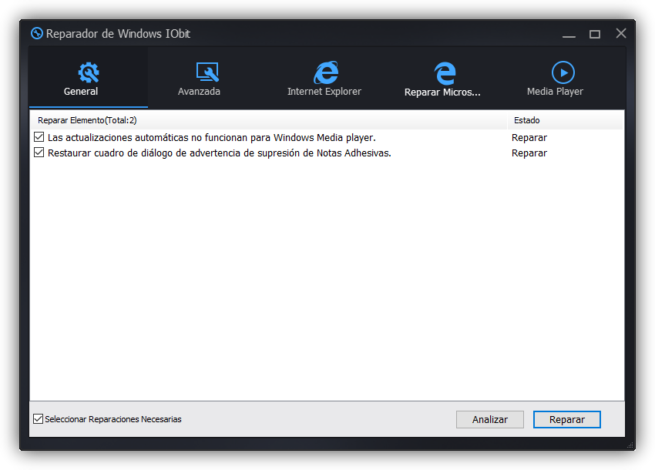
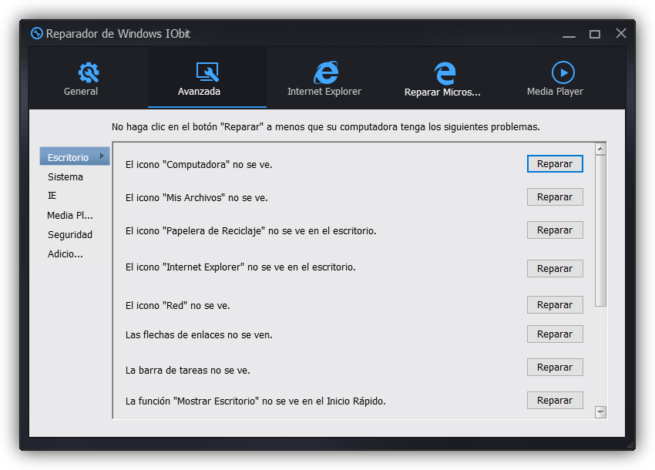
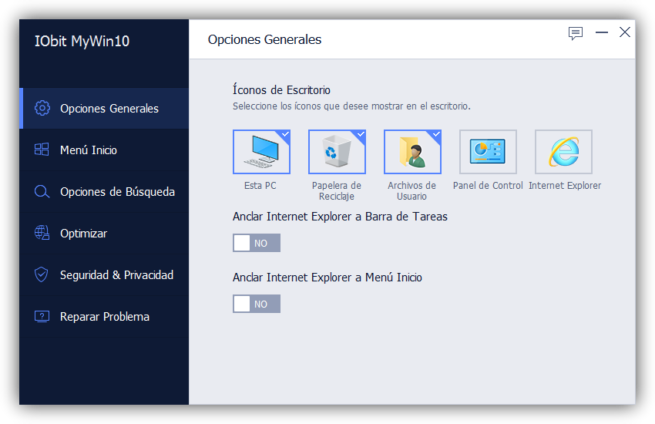
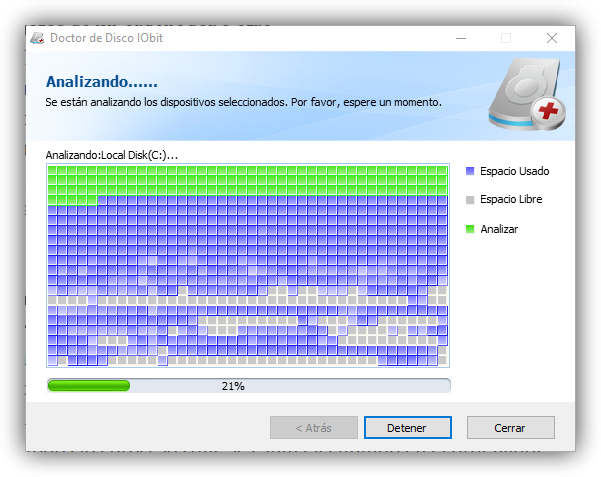

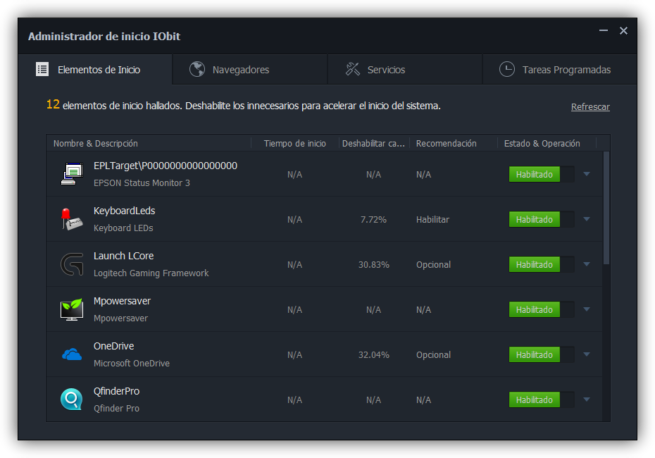
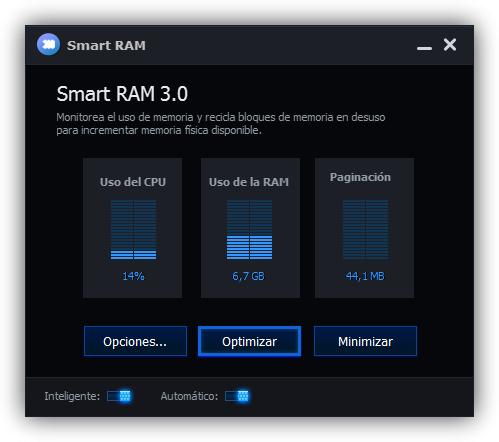
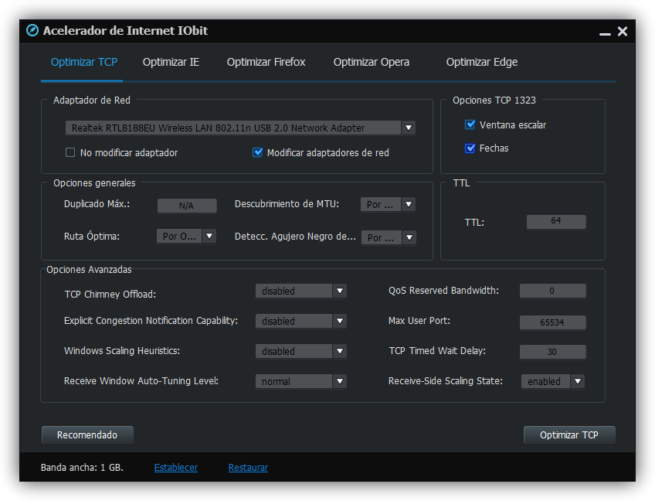
Además, el apartado «Centro de acción» nos permite estar al día de posibles notificaciones sobre nuestro sistema operativo y, además, poder mantener todas nuestras aplicaciones siempre actualizadas.
Protege tu sistema operativo con Advanced SystemCare 10
Además de las funciones que hemos mencionado anteriormente para optimizar y limpiar nuestro ordenador, esta herramienta también cuenta con una serie de módulos de seguridad que nos permiten mantener nuestro sistema operativo seguro y lejos de las manos de piratas informáticos.
Estas principales funciones de seguridad son:
- FaceID, utilizando una webcam, comprueba la cara de quien usa nuestro ordenador y lo bloquea si se detecta a un usuario no reconocido.
- Protección en tiempo real, nos protege contra el software espía en tiempo real.
- Protección de página de inicio, evita que aplicaciones malintencionadas cambien nuestra página de inicio.
- Protección de DNS, evita que el malware pueda cambiar nuestros DNS.
- Antirastreo del navegador, evita que puedan seguir nuestro rastro en la red.
- Protección del navegador, aplica medidas de protección adicionales para evitar que el malware ataque a través del navegador.
- Refuerzo de Windows 10, aplica una serie de configuraciones para mejorar la seguridad de Windows 10.
Cómo configurar la optimización automática de Windows
Por último, tal como dijimos anteriormente, uno de los principales puntos fuertes de este tipo de herramientas son las funciones de optimización automáticas que nos permiten no tener que estar siempre pendientes de optimizar nuestro sistema operativo a mano. Para acceder a estas funciones debemos hacerlo a través del apartado «Acelerar».
En este apartado encontraremos distintas funciones y herramientas como:
- Turbo Boost, que permite deshabilitar funciones y servicios de Windows para liberar CPU y RAM y hacer que el sistema funcione mejor.
- Aceleración de hardware, para poder mantener nuestros drivers actualizados con IObit Driver Booster.
- Optimización profunda, para realizar una serie de ajustes internos en Windows que mejoran tanto el rendimiento del PC como la conexión a Internet y el arranque del sistema operativo.
- Limpiador de Apps, utiliza IObit Uninstaller para desinstalar aplicaciones no necesarias ni utilizadas en el ordenador.
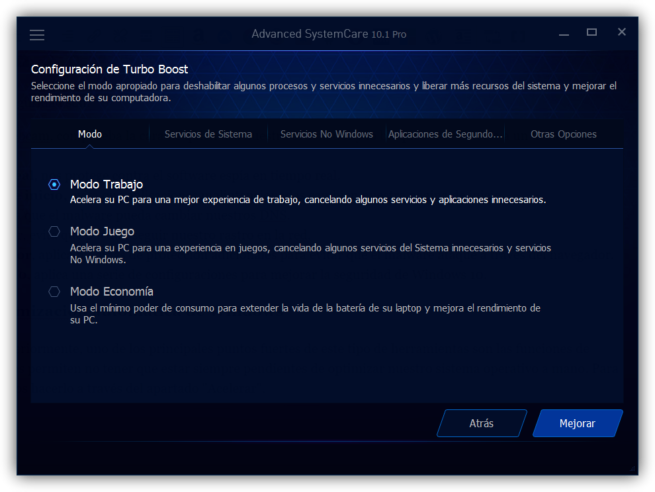
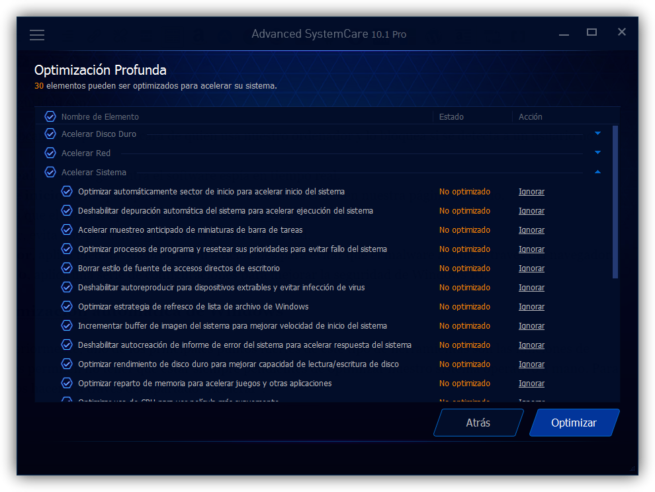
Muchos usuarios aseguran que este tipo de aplicaciones suelen causar más problemas de los que arreglan, incluso que se rigen por el conocido «efecto placebo». Cada ordenador es un mundo, por lo que los resultados obtenidos después de las diferentes tareas de optimización pueden variar según el ordenador cada uno.
Por ello, aunque en nuestro casi sí hemos notado una leve mejoría en nuestro ordenador (en los ordenadores más antiguos o de gama media/baja la mejora suele ser mucho mayor), siempre recomendamos crear un punto de restauración antes de realizar las tareas de optimización de manera que, si alguna falla o nos da mal resultado, podamos deshacerla fácilmente.